Cách sử dụng Trình kết nối, mẫu báo cáo, tính năng chia sẻ,... của Google data studio
Kể từ khi ra mắt vào cuối năm 2018, Google Data Studio đã tự định vị mình là một giải pháp cạnh tranh, thay thế hoàn toàn miễn phí cho các nền tảng trực quan hóa dữ liệu khác trên thị trường.
Google Data Studio có sẵn nhiều tính năng hữu ích, giúp bạn dễ dàng kể lại sinh động câu chuyện dữ liệu của mình. Trong bài viết này, chúng ta cùng tìm hiểu sâu về Trình kết nối, Mẫu báo cáo, Tính năng chia sẻ,... vô cùng đắc lực của nền tảng này. Để bạn có thể tự quyết định xem nó có đáng để thử hay không.
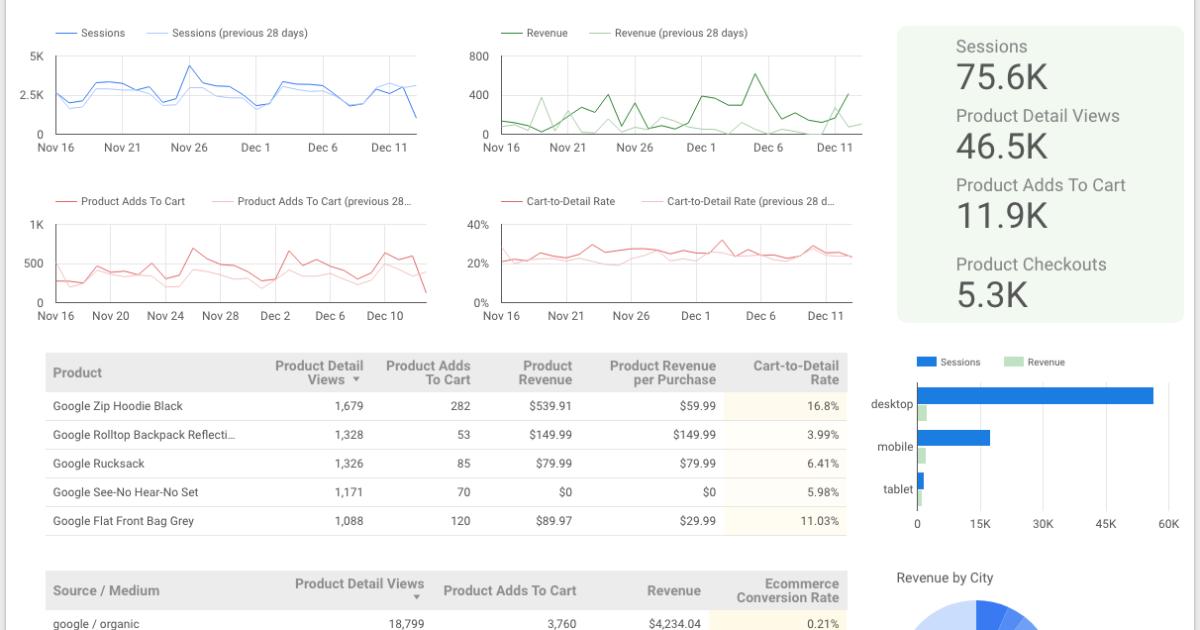
Tất nhiên, điểm thu hút lớn nhất đối với Data Studio là việc sử dụng nền tảng này là miễn phí — tất cả những gì bạn cần là một tài khoản Google. Điều này không chỉ làm cho Data Studio trở thành một lựa chọn hấp dẫn mà còn loại bỏ hoàn toàn một trong những rào cản gia nhập lớn nhất.
Nội dung chính
Trình kết nối
Một trong những điểm hấp dẫn nhất của Google Data Studio là số lượng trình kết nối dữ liệu. Những gì các trình kết nối này làm là cho phép bạn hiển thị nhanh chóng và dễ dàng dữ liệu thu được từ một nguồn, chẳng hạn như Google Analytics, YouTube hoặc MySQL của bạn.
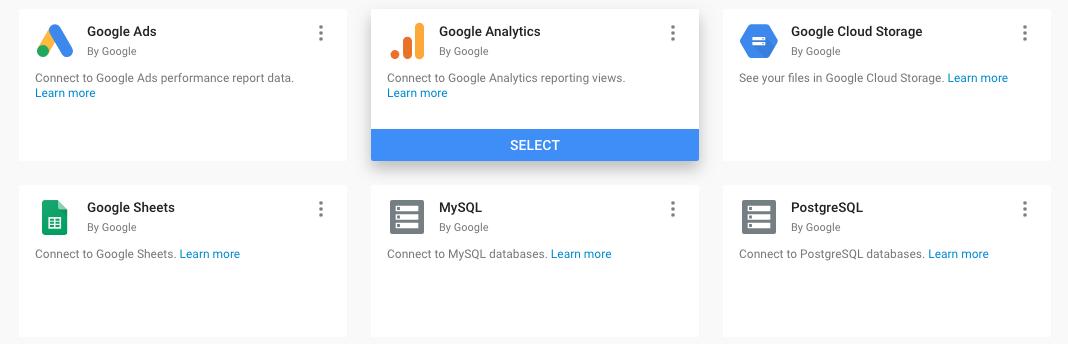
Chỉ mất một vài cú nhấp chuột để kết nối dữ liệu của bạn với Google data studio. Sau đó, bạn có thể bắt đầu hiển thị bất kỳ dữ liệu nào bạn muốn hiển thị trong nguồn đó.
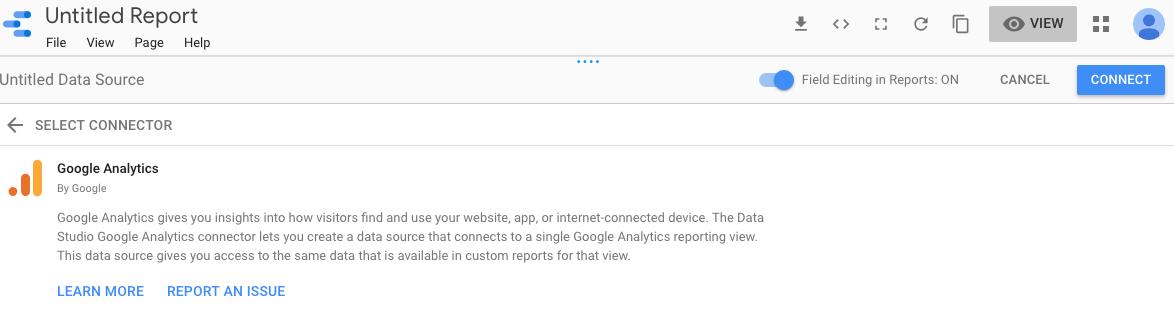
Google Data Studio hiện có hơn 130 trình kết nối, trong đó 17 trình kết nối được Google xây dựng và hỗ trợ nội bộ, trong khi hơn 100 trình kết nối đối tác do các đối tác của Data Studio tạo ra và 12 trình kết nối nguồn mở do cộng đồng nguồn mở Data Studio tạo ra. Tất nhiên, bạn cũng có thể tải lên dữ liệu của riêng mình trong tệp CSV.
Lưu ý: Bản thân việc sử dụng Data Studio là miễn phí, nhưng việc sử dụng hầu hết, nếu không phải tất cả các trình kết nối của bên thứ ba sẽ khiến bạn mất tiền.
Nếu bạn thiên về kỹ thuật, bạn cũng có thể tạo trình kết nối của riêng mình hoặc sử dụng trình kết nối khác do các nhà phát triển khác nhau xây dựng có tên là Trình kết nối cộng đồng Data Studio (Data Studio Community Connectors). Bạn có tùy chọn chỉ chia sẻ trình kết nối bạn đã tạo với một số người dùng được chọn hoặc thêm trình kết nối đó vào Thư viện trình kết nối Data Studio công khai để mọi người có thể tìm và sử dụng.
Mẫu Google Data Studio
Khi bạn đã thu thập được dữ liệu mình cần, đã đến lúc bạn trực quan hóa những dữ liệu thô cứng đó để chúng trở nên sinh động hơn.
Bạn có thể chọn tạo báo cáo hoặc trang dashboard từ đầu. Nhưng sẽ mất của bạn rất nhiều thời gian và công sức. Đây là nơi xuất hiện các mẫu Data Studio.
Chỉ cần vào Thư viện mẫu và sau đó chọn mẫu bạn cần để thể tùy chỉnh cho phù hợp với giao diện thương hiệu của bạn.
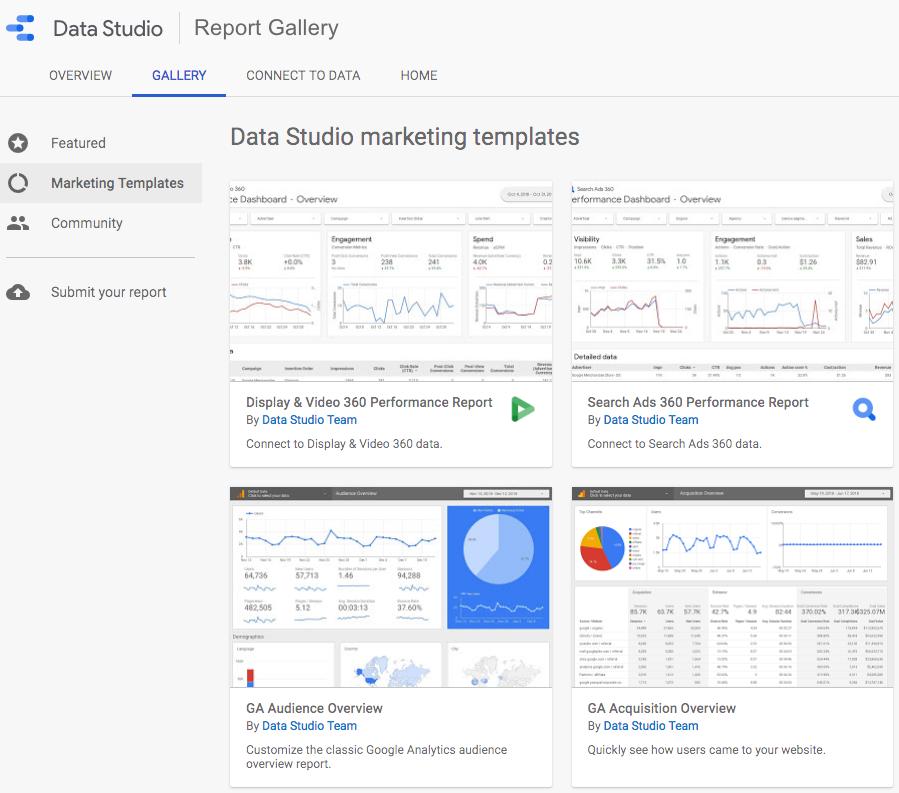
Tất nhiên, nếu bạn đã tạo được thiết kế của riêng mình, bạn có thể lưu nó dưới dạng mẫu để có thể sử dụng lại trong tương lai. Bạn cũng có thể chọn từ các mẫu của bên thứ ba nếu bạn muốn thứ gì đó độc đáo hơn.
Tạo báo cáo
Nếu không thức các mẫu có sẵn, bạn có thể dễ dàng tạo báo cao riêng của mình. Chúng tôi đã soạn ra 3 bước cơ bản mà bạn có thể làm theo để dễ dàng tạo báo cáo Google Data Studio.
1) Ngay bên dưới menu, bạn sẽ thấy danh sách các liên kết nhanh. Bạn có thể thêm nhiều trang vào mỗi báo cáo. Thêm trang mới bằng cách nhấp vào '+ Thêm trang' ở góc trên cùng bên trái.
2) Bạn có các tùy chọn để thêm một loạt các hình ảnh hóa dữ liệu từ biểu đồ thanh đến biểu đồ dấu đầu dòng. Bạn cũng có các tùy chọn để thêm một số yếu tố tiêu chuẩn như Văn bản, hình ảnh và hình chữ nhật. Cuối cùng, bạn sẽ thấy hai tùy chọn để thêm bộ lọc về ngày và dimension.
Ở bên phải của trang, bạn sẽ thấy một khu vực có hai tab - một dành cho bố cục báo cáo và một dành cho chủ đề báo cáo.
![]()
3) Để xem báo cáo của bạn như những người khác sẽ xem, hãy nhấp vào nút 'View' ở trên cùng bên phải của trang. Hình ảnh bạn nhìn thấy khi chỉnh sửa chắc chắn sẽ khác với hình ảnh người dùng nhìn thấy khi xem trực tiếp báo cáo của bạn.
Trong tùy chọn bố cục, bạn cũng có thể chỉnh sửa những thứ khác, chẳng hạn như kích thước khung vẻ.
Trong 'phần chủ đề', bạn có thể chọn giữa chủ đề sáng và tối. Cũng như bảng màu tiêu chuẩn cho văn bản, biểu đồ và các yếu tố khác của bạn trên trang.
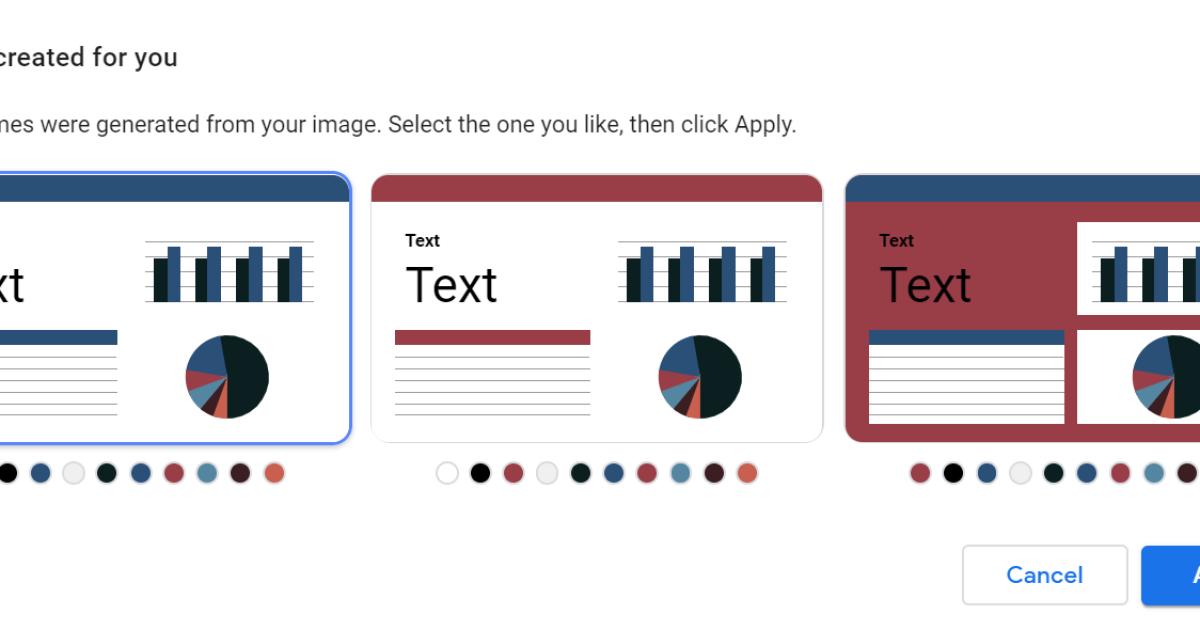
Về chủ đề này, bạn có thể tìm đọc bài viết đầy đủ nhất của chúng tôi về Cách thêm và cấu hình các thành phần trong báo cáo Google Data Studio, trong bài viết này chúng tôi hướng dẫn bạn thêm biểu đồ, chuyển đổi loại biểu đồ, chỉnh sửa các thuộc tính, thêm các thành phần tương tác, nhúng nội dung bên ngoài,... vào báo cáo của bạn. Giúp bạn tự thiết kế một báo cáo tiêu chuẩn và độc đáo cho riêng mình.
Chia sẻ và cộng tác trên các báo cáo và trang tổng quan của bạn
Nếu bạn đã từng sử dụng các sản phẩm Google Drive, Tài liệu, Trang tính và Trang trình bày, có lẽ bạn đã quen với việc chia sẻ và cộng tác trong các dự án dễ dàng như thế nào. Chỉ với một vài cú nhấp chuột, bạn có thể chọn người để chia sẻ báo cáo và trang tổng quan của mình và phân quyền cho họ,
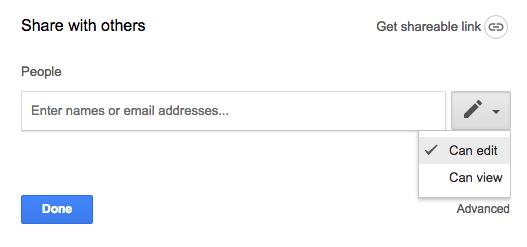
Bạn cũng có thể nhúng trang dashboard của mình vào một trang web, đây là điều lý tưởng nếu bạn muốn trình bày dữ liệu của mình cho nhiều đối tượng hơn. Để thực hiện việc này, chỉ cần nhấp vào biểu tượng nhúng.
Sau đó click chọn vào ô Cho phép nhúng.
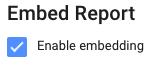
Chọn nhúng mã hay URL:
.jpg)
Cuối cùng sao chép và dán mã embed của bạn vào blog hoặc bất cứ nơi nào bạn muốn.
Khi ai đó truy cập trang báo cáo của bạn, dữ liệu được trình bày sẽ được cập nhật. Điều này nghe có vẻ giống như một tính năng nhỏ, nhưng nó thực sự là một vấn đề lớn khi bạn nhận ra rằng rất nhiều nền tảng tạo dashboard yêu cầu bạn chi tiền chỉ để có được tính năng này
Cũng giống như làm việc trong Google Documents, bạn có thể cộng tác với những người khác trong thời gian thực, cho dù họ là đồng đội của bạn hay những người từ các tổ chức khác. Bạn có thể thấy các thay đổi khi chúng xảy ra trên màn hình của mình, sau đó sẽ được lưu tự động.
Các tính năng khác phức tạp hơn
Mặc dù Data Studio tỏa sáng ở tính dễ sử dụng, nó cũng có khả năng thực hiện các tác vụ phức tạp hơn nếu bạn cần.
Ví dụ, bạn có thể tạo các công thức tùy chỉnh, cũng như áp dụng các toán tử số học, logic và các toán tử khác. Ngoài ra, bạn cũng có thể sử dụng một loạt các hàm bao gồm chuỗi và ngày để giúp bạn trình bày dữ liệu của mình theo cách riêng.
Điều này có nghĩa là bạn sẽ không bị giới hạn về những gì bạn thực sự có thể làm và hiển thị Data Studio. Ví dụ, bạn có thể thực hiện phép toán cơ bản như tính tổng số khách truy cập trong một năm cụ thể, chuyển đổi văn bản thành chữ hoa hoặc chữ thường hoặc tính toán sự khác biệt về số ngày giữa hai ngày.
Hiện tại, Data Studio đã là một nền tảng trực quan hóa dữ liệu vô cùng mạnh mẽ và giàu tính năng, có thể sánh ngang với các nền tảng trả phí khác ngoài thị trường. Tuy nhiên, hãy nhớ rằng trên thực tế nó vẫn còn mới ở giai đoạn thử nghiệm, vì vậy trong quá trình thao tác, bạn vẫn có thể gặp một vài lỗi nhỏ.
Ngoài ra, giống như các phiên bản trước của Google Docs, có thể có những tính năng mà bạn mong đợi sẽ có mà bạn chưa tìm thấy trong Data Studio. Nhưng Google nhận thức được điều này, đó là lý do tại sao họ đã thêm tùy chọn Request a Feature vào tab Help. Và dựa trên cách họ đã cải thiện các sản phẩm khác của mình trong những năm qua, chúng ta chắc chắn có thể mong đợi Data Studio — một nền tảng vốn đã tốt — còn tốt hơn nữa.
Cuối cùng, điều đáng nói ở đây là mặc dù bản thân nền tảng này được sử dụng miễn phí, nhưng bạn có thể phải trả tiền cho một số tính năng khác, chẳng hạn như Trình kết nối. Ngay cả khi đó, bạn đã tiết kiệm được rất nhiều tiền từ quyền truy cập miễn phí vào Data Studio.
Tóm lại, với lượng dữ liệu ngày càng tăng mà các doanh nghiệp thu thập mỗi ngày, nhu cầu về các công cụ dễ truy cập và dễ sử dụng để trực quan hóa những dữ liệu này cũng tăng lên. Do đó, Data Studio đã gia nhập thị trường vào đúng thời điểm và tạo ra một sản phẩm vốn đã hấp dẫn với rất nhiều tính năng tuyệt vời (và nhiều hơn thế nữa), quyền truy cập miễn phí, khả năng tùy chỉnh đặc biệt và vô số trình kết nối, tạo nên sự cạnh tranh nghiêm trọng từ một trong những gã khổng lồ công nghệ hiện nay. Để biết thêm về vấn đề này, hãy vui vòng xem thêm bài viết So sánh Google data studio với các nền tảng tạo Dashboard khác mà chúng tôi vừa đăng tải.
Bên cạnh đó, để không bỏ lỡ những mẹo và thủ thuật tin học văn phòng khác. Vui lòng theo dõi Gitiho ngay hôm nay.
Khóa học Google Data Studio tập trung vào kiến thức thực tế, không nặng lý thuyết giúp bạn dễ thực hành và áp dụng ngay vào công việc
Nếu bạn muốn học cách ứng dụng công cụ này để hỗ trợ hiển thị dữ liệu trực quan , tham khảo ngay khóa học Google Data Studio cho người mới bắt đầu của Gitiho nhé.
Nhấn Học thử và Đăng ký ngay!
Google Data Studio cho người mới bắt đầu
Nimbus AcademyGiấy chứng nhận Đăng ký doanh nghiệp số: 0109077145, cấp bởi Sở kế hoạch và đầu tư TP. Hà Nội
Giấy phép mạng xã hội số: 588, cấp bởi Bộ thông tin và truyền thông







